如何向 Galaxy Buds Live 耳塞式耳機下達觸控指令
最後更新日期 : 2020年8月27日
擁有標誌性的人體工學設計、容納自然環境的貼合度,以及優化出更佳音效體驗的揚聲器。您亦可保持連結,在 Podcast、有聲書,以及與朋友視像對話之間無間隙轉換。讓我們進一步了解如何下達觸控指令,以及使用觸控功能時的部分設備故障狀況。
在嘗試以下針對您的解決方案的建議前,請務必檢查您設備的軟件及相關應用程式已更新至最新版本。請按以下順序檢查更新您的流動設備的軟件的方式。
第一步:前往「設定」 > 「軟件更新」。
第二步:輕觸「下載並安裝」。
第三步:遵循螢幕所示指引。
以觸控方式使用耳機
輕觸耳機以播放或停止音樂,或是接聽或拒絕來電。您亦可設定耳機以觸控執行其他操作。
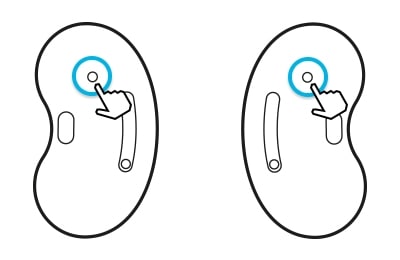
- 輕觸一下:輕觸觸控板以播放或暫停曲目。
- 輕觸兩下:輕觸兩下觸控板以播放下一首曲目、接聽來電,或是結束通話。
- 輕觸三下:輕觸三下觸控板以播放上一首曲目。
- 長按:啟動預設功能或拒絕來電。
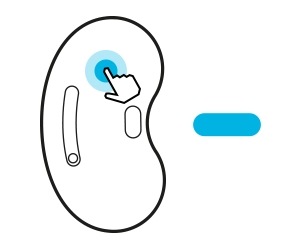
注意:
- 為避免傷害您的耳朵,請勿用指尖對耳機施加過度力道。
- 為避免損壞觸控區域,請勿用任何尖銳的東西觸碰耳機。
設定預設的長按功能
![長按畫面]()
您可個別選擇兩邊耳機的預設長按功能,方便您迅速啟動功能。
第一步:在流動設備上開啟 Galaxy Wearable 應用程式。
第二步:輕觸觸控。
第三步:在長按項目下輕觸左或右。
第四步:選擇您想要預設為哪個長按功能。
- 主動式降噪:詳情請參閱「如何使用 Galaxy Buds Live 的主動式降噪功能」。
- 語音指令:與智能語音助理開始對話。
- 降低音量 / 提高音量:調節音量。
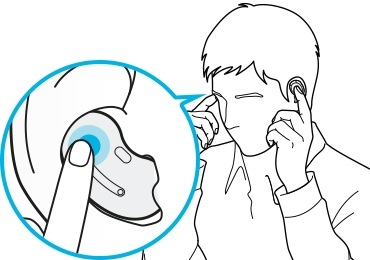
注意:
- 如選擇音量調節功能作為其中一邊的預設長按功能,則另一邊的預設長按功能亦會自動設定為音量調節功能。
- 當您在音量調節功能已被選擇的情況下,嘗試更改其中一邊的預設長按功能時,另一邊的預設長按功能將會自動設定為啟動主動式降噪功能。
- 如耳機未連接流動設備、未出現連接彈出式視窗,或是您的流動設備找不到耳機,則請戴著耳機,同時長按兩邊耳機,以手動進入藍牙配對模式。進入到藍牙配對模式時,您會聽到一個提示音。然而,如將音量調節設定為預設長按功能,則將無法在播放音樂時使用這個方法。
鎖定耳機的觸控功能
您可鎖定耳機的觸控功能,以防止意外操作。
第一步:在流動設備上開啟 Galaxy Wearable 應用程式。
第二步:輕觸觸控。
第三步:輕觸封鎖觸控開關以啟用之。
關於觸控功能的設備故障之實用提示
- 請檢查並使用正確的耳機觸控區域。
- 如設備發生故障,可重新啟動耳機。如要重新啟動耳機,請將兩邊耳機插入充電盒中相應的插槽,等待至少七秒再將其取出。
- 確保流動設備軟件、Galaxy Buds Live 軟件,以及流動設備上安裝的 Galaxy Wearable 應用程式皆為最新版本。為確保得到最佳的體驗,建議您將每個軟件(包括 Galaxy Wearable 應用程式)一律更新至最新版本。
注意:如充電盒的電量偏低,請先將充電盒連接到充電器。
如在 Samsung 流動電話、平板或穿戴式設備上遇到異常行為,可在 Samsung Members 應用程式中將問題向我們傳送。
這讓我們更詳盡了解發生的狀況為何。這些資料皆是匿名項目,而且僅於調查進行期間保留。
注意:設備的畫面截圖及選單可能會因設備型號及軟件版本而異。
感謝您提供意見讓我們了解您的需要
請回答所有問題。